Idea常用快捷键
【前言】
快捷键的使用是很重要的,高效率是从一点一滴体现出来的。
【过程】
一、调试快捷键

1,rerun XXX,这个就是直接重新跑某个程序。
2,这个相当于eclipse里面的f8,在idea里面是f9(运行到下一个断点处)直接跑完,到下一个断点停下,没有就直接跑完程序。
3,停止项目或者程序。要是自己的main呢,点一下就停下了,要是Java web项目,则点2下,就把服务器给停了。
4,查看所有的断点设置情况。
5,直接取消所有断点,让所有断点无效。
6,要是你一不小心把这个下面的布局给弄乱了,你点这个,就把下面的布局给还原咯。
7,跳转到当前代码所执行的地方,也就是说你在看代码的时候,点到其他地方,一点这个按钮,就到了程序执行到当前哪行的代码的地方。
8,下一步,如果是方法,他是不会跳进去的。就是一行行的往下走。(eclipse里面的快捷键就是f6)
9,跳转到详情,如果下一行调试代码是可执行方法,就可以f5进去,查看这个方法的运行详细情况。重点就是点进去执行
10,从详情跳出去,和上面的9相反。
11,看字面意思就是跳转到那个光标所在的地方,前提是他能路上没断点拦着。
12,这个点开之后,可以计算你想要看的代码段的值。
13,看意思,同eclipse里面的watch,查看某个对象的值,自定义的对象。
14,把自定义的查看对象的值,分开到另一个tab页。
15,有时候当我们步入方法体之后,还想回退到方法体外,点这个按钮后,断点重新回到方法体之外。在继续还是可以再次进到方法内(这个很好的,假设你手快,跳过想断点的方法,然后这个drop frame,出去之后,就可以再次debug啦。这个很是着重介绍一下,就算你只打一个断点,一不小心跑了,不怕,点这个,推出,然后再执行,还是会再次进入断点的。这个很管用的,要是不知道的话,就的再从头到尾的执行一遍,很是麻烦哦。所以,再使劲的强调一下这个高科技按钮。)
二、常用快捷键
格式化代码 :Ctrl+Alt+L
复制一行: Ctrl+D
删除一行:Ctrl+X
Alt+Insert,比如get,set,构造函数,hashcode,equlas….
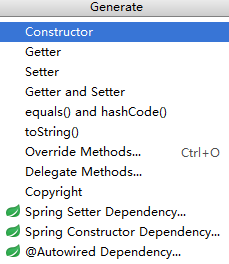
Alt+Enter:自动导入jar包
Ctrl+Alt+t : 自动导入try catch /if/if/else
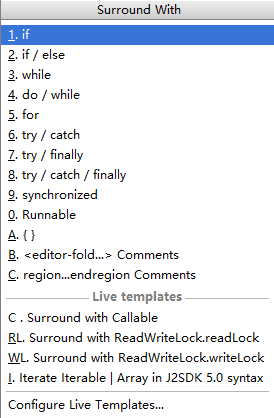
【总结】
这篇文章应该持续更新中。。。
借鉴文章:https://blog.csdn.net/qq_27093465/article/details/64124330




























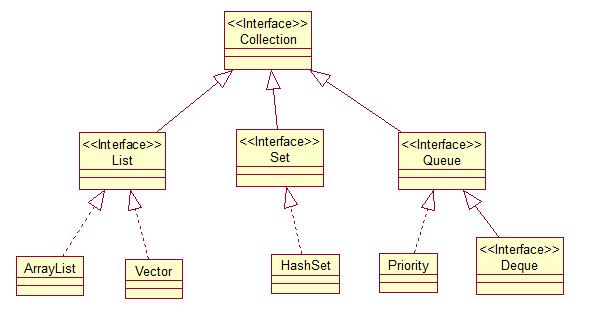

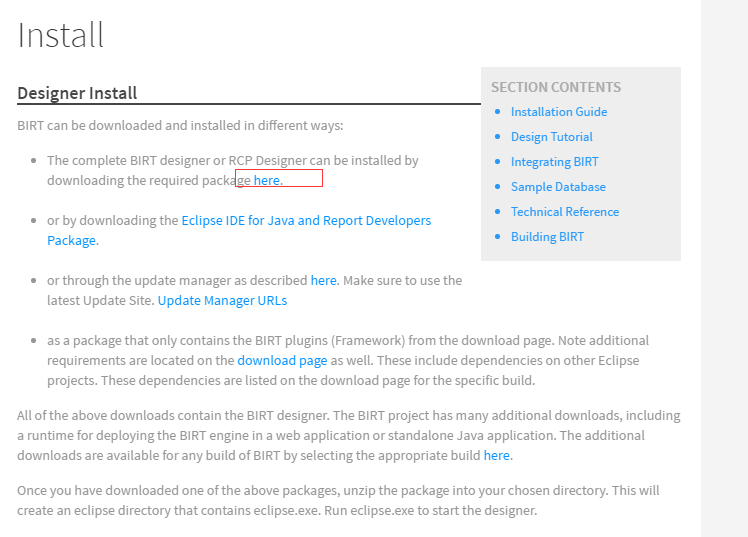
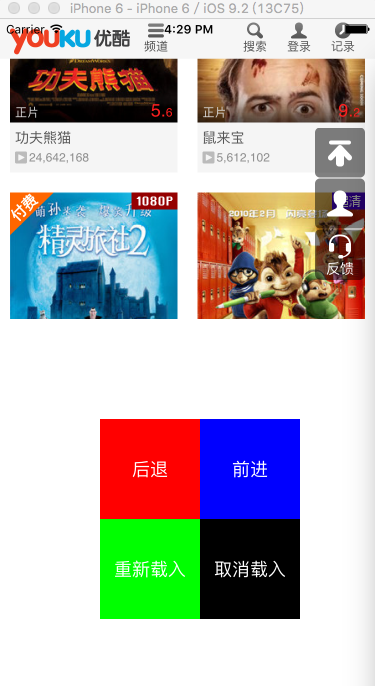



还没有评论,来说两句吧...